電子証明書
-
Q. e-Gov電子申請で電子署名を行うための電子証明書(電子署名用証明書)の使用方法を教えてください。
A.認証局からICカード以外の媒体で電子証明書(電子署名用証明書)の交付を受けた場合、あらかじめ使用するパソコンOSの証明書管理領域に、電子証明書をインポートする必要があります。
一般的なインポート方法は、電子署名用証明書の一般的なインポート方法をご参照ください。
なお、一部のICカード型の電子証明書では、ブラウザへのインポートが必要になる場合があります。
詳細は、電子証明書の発行元認証局にお問合せください。認証局については認証局のご案内をご参照ください。 -
Q. 電子入札システムで使用している電子証明書でe-Gov電子申請から申請できますか。
A.e-Gov電子申請で動作確認が取れており、かつ電子申請対象手続において利用可能とされている電子証明書であれば、電子入札システムで使用している電子証明書を利用して、e-Gov電子申請を使って電子申請することができます。
認証局については認証局のご案内をご参照ください。
併せてPDF資料もご確認ください。e-Govで利用可能な電子証明書と主要手続一覧PDF -
Q. 電子署名を行うための電子証明書(電子署名用証明書)は、ブラウザへインポートする必要がありますか。
A.ICカード以外の媒体で電子証明書(電子署名用証明書)の発行を受けた場合、あらかじめ使用するブラウザにインポートする必要があります。
一般的なインポート方法は、電子署名用証明書の一般的なインポート方法をご参照ください。
ICカードで電子証明書の交付を受けた場合は、一般に、インポートの作業は必要ありませんが、一部のICカード型電子証明書ではインポートが必要となるものがあります。 詳細については、電子証明書の発行元認証局にお問合せください。
認証局については認証局のご案内をご参照ください。 -
Q. 電子署名を行うための電子証明書(電子署名用証明書)とは何ですか。
A.「電子署名」と「電子署名用証明書」は、書面による手続の際の「印鑑」と「印鑑証明書」に相当しており、電子的に身分や所属組織を証明するものです。
手続によっては、電子申請を行う際に、申請データに対して「電子署名」を行う必要があり、電子署名を行うには、認証局が発行する「電子証明書(電子署名用証明書)」を事前に購入する必要があります。
e-Gov電子申請サービスで利用可能な電子証明書を発行する認証局については、認証局のご案内をご確認ください。
併せてPDF資料もご確認ください。e-Govで使用可能な電子証明書と社会保険・労働保険関係手続一覧PDF -
Q. 認証局が発行する電子証明書(電子署名用証明書)であれば、どれでも使用できますか。
A.電子証明書(電子署名用証明書)は、申請したい手続で利用可能とされているものを用意する必要があります。
e-Govでは、e-Gov電子申請サービスで使用可能な電子証明書を発行する認証局の一覧を公開していますが、認証局は複数あり、発行している電子証明書のサービス内容も様々です。
e-Gov電子申請サービスで利用可能な電子証明書を発行する認証局については、認証局のご案内をご確認ください。
併せてPDF資料もご確認ください。e-Govで利用可能な電子証明書と主要手続一覧PDFe-Gov電子申請サービスで使用可能な電子証明書であっても、手続によってはご利用いただけない場合があるため、認証局から発行を受ける前に、申請を行う手続の相談窓口にて、利用可能な電子証明書をご確認ください。
-
Q. macを使用していますが、e-Gov電子申請アプリケーションの電子署名の確認方法を教えてください。
A.macではターミナルというアプリケーションを起動し、コマンドラインにより確認することになります。
以下のコマンドラインを入力してください。% codesign --display -vvv e-Gov電子申請アプリケーション.app
次のような結果が返ってきますので、内容を確認いただけます。
% codesign --display -vvv e-Gov電子申請アプリケーション.app Executable=/Applications/e-Gov電子申請アプリケーション.app/Contents/MacOS/eGov Identifier=jp.go.egov.eGovClient Format=app bundle with Mach-O universal (x86_64) CodeDirectory v=20500 size=67809 flags=0x10000(runtime) hashes=2108+7 location=embedded Hash type=sha256 size=32 CandidateCDHash sha256=859bb94e7d7cc53d5efcd8e80b90cec3ac21fb8c CandidateCDHashFull sha256=859bb94e7d7cc53d5efcd8e80b90cec3ac21fb8ca9641b70e2230a561e1afb66 Hash choices=sha256 CMSDigest=859bb94e7d7cc53d5efcd8e80b90cec3ac21fb8ca9641b70e2230a561e1afb66 CMSDigestType=2 Launch Constraints: None CDHash=859bb94e7d7cc53d5efcd8e80b90cec3ac21fb8c Signature size=9057 Authority=Developer ID Application: Japan Ministry of Internal Affairs and Communications (Y9W399LW5V) Authority=Developer ID Certification Authority Authority=Apple Root CA Timestamp=Sep 8, 2023 17:44:10 Info.plist entries=20 TeamIdentifier=Y9W399LW5V Runtime Version=13.3.0 Sealed Resources version=2 rules=13 files=203 Internal requirements count=1 size=184
-
Q. 電子署名に利用したい証明書が「証明書の選択」ウィンドウに表示されません。
A.電子署名が必要な手続について電子申請を行う際、申請書入力画面で「内容を確認」ボタンをクリックし、入力内容に特段の問題がない場合は、以下のような「証明書の選択」ウィンドウが表示されます。
電子証明書を複数登録されているような場合、環境によっては目的の証明書が表示されていない場合があります。
その場合、「証明書の選択」ウィンドウに表示されている「その他」をクリックすることで、利用者様の端末に登録されている証明書の一覧がリストアップされます。
リストアップされた証明書の中から目的の証明書を選択し、「OK」ボタンをクリックすることで、目的の証明書を利用して電子署名を行うことができます。
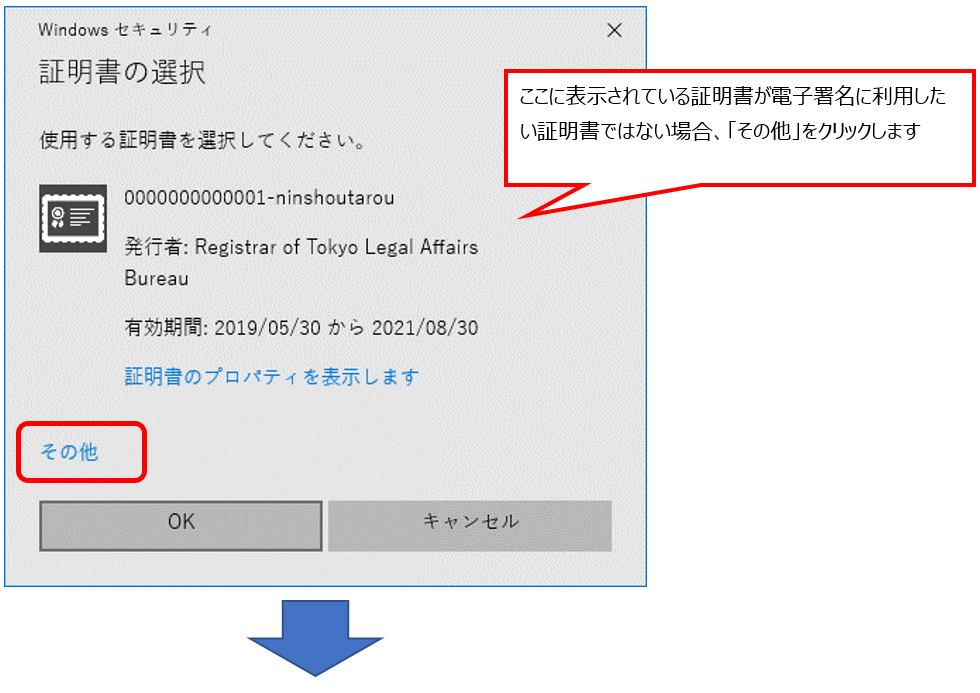
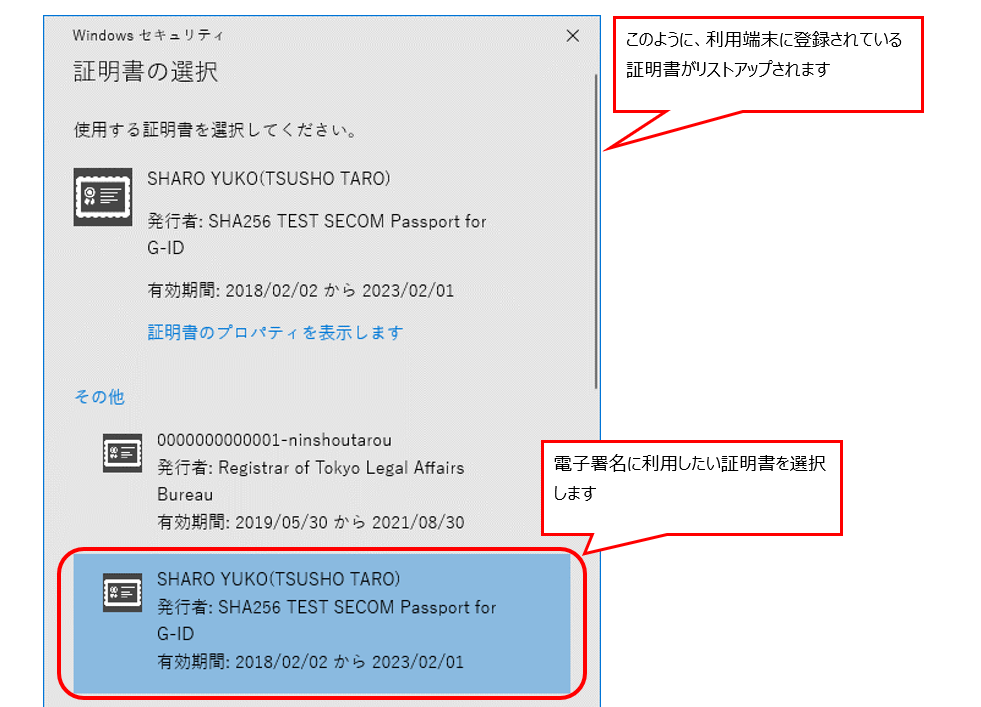
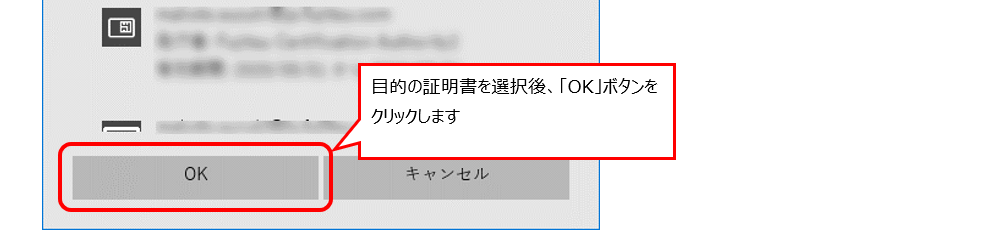
-
Q. 「e-Gov電子申請で利用できない証明書が選択されているか、または利用可能な証明書の有効性を検証できませんでした。」と表示される。
A.e-Gov電子申請サービスで使用可能な電子証明書以外を利用されている場合に表示されるメッセージです。
電子署名に利用しようとした電子証明書がe-Gov電子申請サービスで利用可能な電子証明書か改めてご確認ください。
e-Gov電子申請サービスで利用可能な電子証明書を発行する認証局については、認証局のご案内をご確認ください。
※e-Gov電子申請で利用可能な証明書を選択している場合でも、認証局がメンテナンス中等で本メッセージが表示される場合があります。その場合は、しばらく時間をおいてから再度お試しください。また、e-Gov電子申請サービスで使用可能な電子証明書であっても、手続によってはご利用いただけない場合があるため、認証局から発行を受ける前に、申請を行う手続の相談窓口にて、利用可能な電子証明書をご確認ください。
併せてe-Govで利用可能な電子証明書と主要手続一覧PDFもご確認ください。なお、電子署名が必要な手続について電子署名を行う際、申請書入力画面で「内容を確認」ボタンをクリックし、入力内容に特段の問題がない場合は、「証明書の選択」ウィンドウが表示されます。最初に表示される電子証明書が、必ずしもe-Gov電子申請で利用可能なものとはかぎりません。表示された電子証明書が電子申請のために取得した電子証明書とは異なる場合は、「証明書の選択」ウィンドウの「その他」をクリックし、PC環境に登録されている証明書の一覧がリストアップされます。
リストアップされた証明書の中から目的の証明書を選択し、「OK」ボタンをクリックしてください。
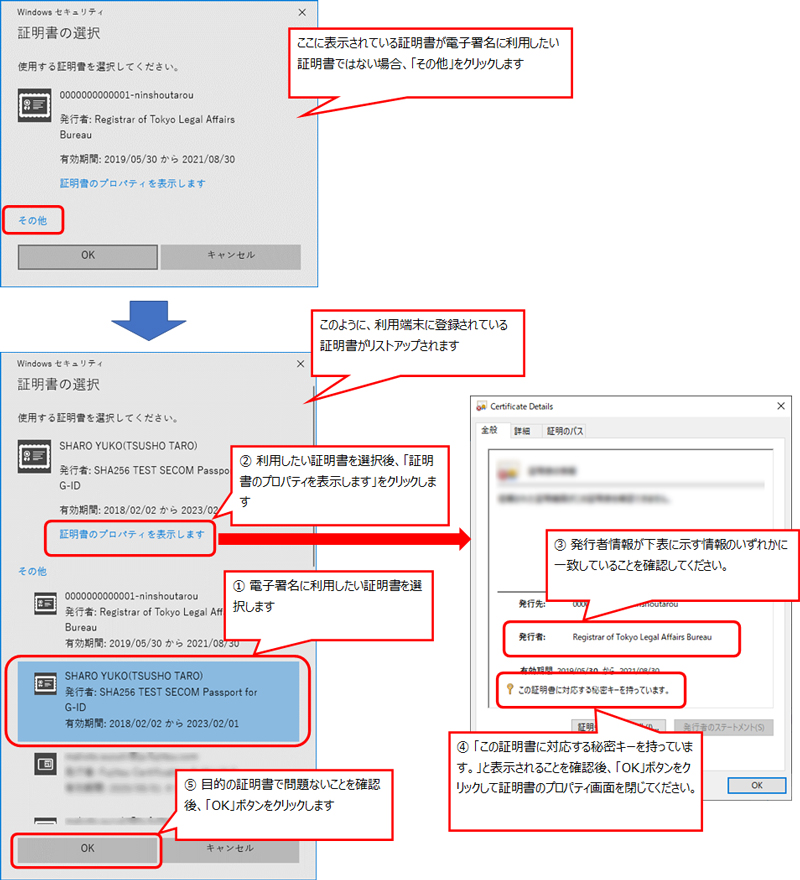
(2022年5月現在)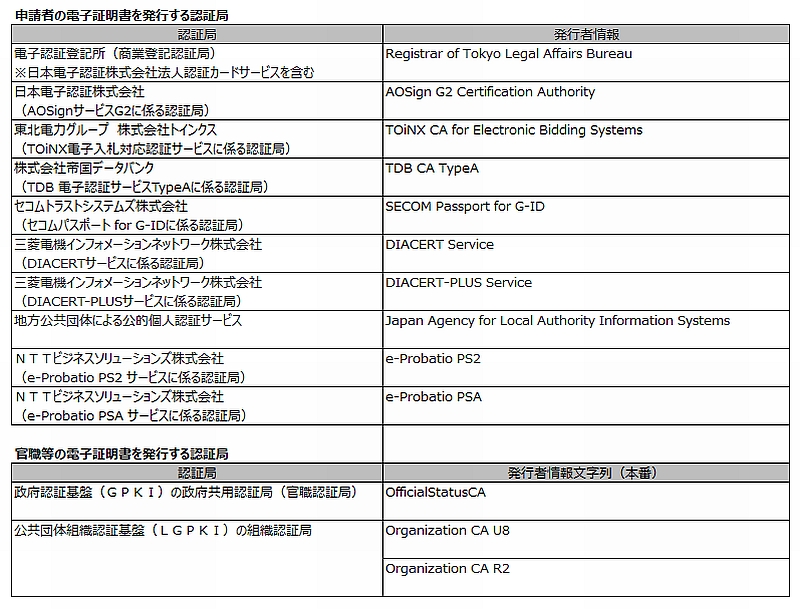
-
Q. 「電子署名に利用しようとした証明書が失効されています。ご利用の電子証明書を発行した認証局へ問合せいただき、証明書の状態を確認してください。」と表示される。
A.電子署名を行おうとした電子証明書が失効されている場合に表示されるメッセージです。電子認証登記所の電子証明書(商業登記電子証明書)をご利用の場合、変更登記手続中につき保留状態なっている場合にも表示されます。
このメッセージが表示された場合は、電子証明書の失効状態についてご確認をお願いします。会社等法人の商号や所在地、役員などに関する変更登記手続を実施された場合は、当該変更登記が完了しているかご確認ください。変更登記完了後、ご利用の電子証明書の失効状態が解除されます。また、電子証明書に記録された事項(会社の商号、本店、代表者の資格・氏名等)の変更(住居表示の実施に伴う変更など軽微な変更を除く。)に関する登記を行った場合は、ご利用の電子証明書の失効状態は解除されず、別途再発行申請が必要となります。
電子証明書の失効原因となる主な変更登記の例
- 商号,名称(会社・法人名)変更の登記
- 本店,主たる事務所移転の登記
- 代表者が退任(重任した場合を除く。)した場合の登記
- 代表者の代表権の制限に関する登記
なお、電子証明書の失効状態等については、ご利用の電子証明書を発行した認証局が提供するソフトウェアによりご確認ください。電子証明書利用者向けのソフトウェアが提供されていない場合は、当該認証局までお問合せいただきますようお願いします。
認証局については認証局のご案内をご参照ください。
